Las aplicaciones de Google vienen incluidas en la mayoría de Android para ofrecer funciones imprescindibles para el usuario; como una completa tienda de apps o navegación por satélite, por ejemplo. Y hay una que, a pesar de no usarse activamente, suele consumir de más en dos aspectos clave: batería y almacenamiento. Tiene un nombre propio: Servicios de Google Play.
No existe un software que vertebre en mayor medida la experiencia con Android que los Google Play Services o Servicios de Google Play, una app que extiende sus tentáculos a todo el móvil. Y es tal que así: en el caso de que falten esos servicios, el móvil ve desaparecidos gran parte de sus servicios clave; como le lleva ocurriendo a Huawei tras el veto de Estados Unidos en 2019. Los Servicios de Google Play funcionan en segundo plano y tienden a consumir batería de más. Mucha batería de más.
Servicios de Google Play, un vampiro para nuestra batería
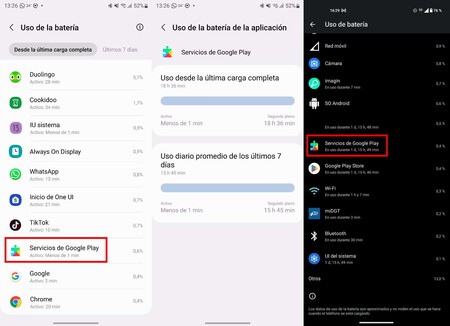 Consumo de los servicios de Google Play en dos móviles diferentes
Consumo de los servicios de Google Play en dos móviles diferentes
Google incluye en sus Play Services algunas novedades de las versiones recientes de Android para que terminen llegando a los móviles más antiguos sin necesidad de que esos usuarios deban sufrir por las actualizaciones. Estos Servicios abren la puerta a la instalación de apps, a que las ya instaladas tengan notificaciones o a que puedan realizar copias de seguridad en la nube, por poner tres ejemplos. Y los Servicios no se pueden deshabilitar. Bueno, no se deben, porque realmente sí que es factible deshabilitarlos.
Los Servicios de Google Play suelen colarse en la lista de apps con más gasto de batería, incluso por delante de aplicaciones que usamos en primer plano, como Google Chrome. Algunas marcas de Android acusan un mayor uso de dichos servicios, como los smartphones Samsung o los Pixel, pero no implica que se vean afectados en mayor medida. Y existe otro dato a tener en cuenta: dependiendo de las actualizaciones que Google esté desplegando en los Play Services (se actualizan solos), la app puede elevar el funcionamiento en segundo plano gastando con ello mucha más energía.
Si acudiste a los ajustes de batería, y viste que entre las apps que más consumen se encuentran los Servicios de Google Play, no debes alarmarte: es normal. Eso sí, siempre que no notes el teléfono sobrecalentado o mucho más lento de lo que debería: si los Servicios de Google Play tienen un funcionamiento anormal hay que tratar de corregirlo.
Pese a que no se deban desactivar ni desinstalar, sí puedes aplicar unos cuantos trucos para reducir el consumo de batería que te estén provocando los Servicios de Google Play. Te recomendamos que los pongas en práctica sólo si ves que tu Android se calienta en exceso aunque no lo estés usando, va muy lento y comprobaste en las gráficas de batería que el culpable son los Servicios de Google Play. En caso contrario, lo mismo haces más mal que bien.
- Reinicia el móvil. No hay mucho que decir de este consejo, es el primer paso básico para solucionar cualquier problema de un dispositivo electrónico: apágalo y vuelve a encenderlo.
- Asegúrate de que no tienes una actualización pendiente. Los servicios de Google Play se actualizan automáticamente, pero quizá te estén fallando porque aún no les dio tiempo a actualizarse. Pulsa sobre este enlace y comprueba si tienes una nueva versión pendiente.
- Detén los Servicios de Google Play. En ocasiones, la aplicación se queda colgada realizando un proceso en segundo plano y basta con pararla: ve a los ajustes de tu Android, entra en «Aplicaciones», pulsa sobre el menú para mostrar las apps de sistema y aprieta en «Servicios de Google Play». Una vez dentro del menú pulsa sobre «Forzar detención».
- Borra los datos de la aplicación. Si no te ha funcionado nada de lo anterior, y los Play Services siguen comiéndose la batería de tu Android, prueba a borrarle todos los datos: ve a los ajustes, entra en «Aplicaciones», pulsa sobre los Servicios tras activar las apps de sistema, aprieta en «Almacenamiento», sobre «Gestionar espacio» y, por último, confirma la acción con «Borrar todos los datos». Pondrás Play Services a cero, pero no perderás nada: todo se sincronizará de nuevo desde Google. Eso sí, no lo hagas si no te conectaste a una WiFi: puedes gastar muchos datos móviles.
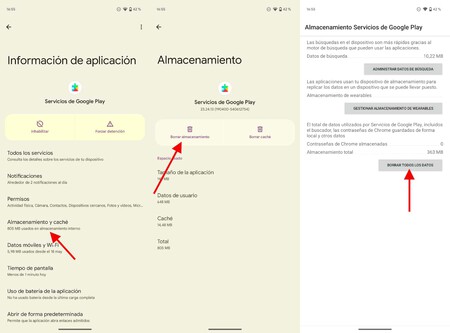 Borrar los datos de los Servicios de Google Play
Borrar los datos de los Servicios de Google Play
Con las acciones anteriores deberías de haber solucionado cualquier exceso en el consumo de los Servicios de Google Play. De no ser el caso, poco más puedes hacer aparte de esperar una actualización por parte de Google: a veces los Servicios sufren bugs con alguna versión puntual. Lo que sí te recomendamos es no deshabilitarlos ni intentar eliminarlos: los Play Services son vitales para el buen funcionamiento de tu Android.
Imagen | Midjourney editada
En Xataka Android | Tras años usando YouTube en Android, he descubierto que realmente no sabía usarlo. Estos 15 trucos lo cambiaron todo


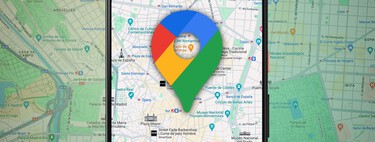



Ver 3 comentarios